Der PHP-Editor Zimo bietet eine Einführung zum Ändern des Screenshot-Speicherorts im QQ-Browser für Mac. Wenn Sie den QQ-Browser zum Erstellen von Screenshots verwenden, entspricht der Standardspeicherort möglicherweise nicht Ihren persönlichen Anforderungen. Daher müssen entsprechende Einstellungen vorgenommen werden, um den Speicherort zu ändern. Durch einfache Schritte können Benutzer den Speicherort für Screenshots einfach anpassen, um das Benutzererlebnis zu verbessern. Als nächstes lernen wir im Detail, wie es geht.
Schritt 1: Klicken Sie nach dem Öffnen des QQ-Browsers auf die Menüschaltfläche.

Schritt 2: Klicken Sie anschließend auf Einstellungen.
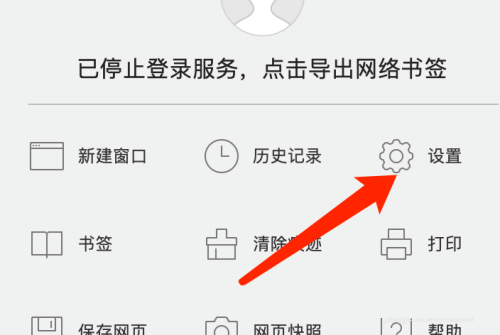
Schritt 3: Klicken Sie erneut auf Screenshot-Einstellungen.

Schritt 4: Klicken Sie auf der Rückseite des Speicherorts auf Ändern.

Schritt 5: Nachdem Sie den Ordner ausgewählt haben, klicken Sie auf Öffnen.

Das obige ist der detaillierte Inhalt von. Für weitere Informationen folgen Sie bitte anderen verwandten Artikeln auf der PHP chinesischen Website!

Heiße KI -Werkzeuge

Undresser.AI Undress
KI-gestützte App zum Erstellen realistischer Aktfotos

AI Clothes Remover
Online-KI-Tool zum Entfernen von Kleidung aus Fotos.

Undress AI Tool
Ausziehbilder kostenlos

Clothoff.io
KI-Kleiderentferner

AI Hentai Generator
Erstellen Sie kostenlos Ai Hentai.

Heißer Artikel

Heiße Werkzeuge

Notepad++7.3.1
Einfach zu bedienender und kostenloser Code-Editor

SublimeText3 chinesische Version
Chinesische Version, sehr einfach zu bedienen

Senden Sie Studio 13.0.1
Leistungsstarke integrierte PHP-Entwicklungsumgebung

Dreamweaver CS6
Visuelle Webentwicklungstools

SublimeText3 Mac-Version
Codebearbeitungssoftware auf Gottesniveau (SublimeText3)

Heiße Themen
 1376
1376
 52
52
 Was tun, wenn die XLSX-Datei nicht auf dem Mobiltelefon geöffnet werden kann?
Apr 25, 2024 am 08:28 AM
Was tun, wenn die XLSX-Datei nicht auf dem Mobiltelefon geöffnet werden kann?
Apr 25, 2024 am 08:28 AM
Warum können WPS- und Excel-Dokumente nicht auf dem Mobiltelefon von Apple geöffnet werden? 1. Der Grund, warum WPS- und Excel-Dokumente auf dem Mobiltelefon von Apple nicht in der Vorschau angezeigt werden können, liegt darin, dass es keine Anwendungen gibt, die diese Dateien unterstützen Auf dem Mobiltelefon installierte Formate Die Lösung besteht darin, eine Anwendung zu installieren, die das Dokumentformat unterstützt, um Dokumente in das PDF-Format zu konvertieren und Dokumente zum Öffnen an Computer oder andere Geräte zu senden. 2. Überprüfen Sie zunächst das Suffix der Datei. Wenn es sich um eine Excel-Datei handelt, die jedoch nicht geöffnet werden kann, bedeutet dies, dass der Dateityp nicht in den Ordneroptionen des Computers registriert ist. 3. Öffnen Sie zunächst den QQ-Browser auf Ihrem Mobiltelefon. Klicken Sie auf die Schaltfläche „Datei herunterladen“, um die Excel-Datei auszuwählen, die Sie öffnen möchten. Zusammenfassung Öffnen Sie das QQ-Browsing
 So legen Sie die Standard-Baidu-Suchmaschine des QQ-Browsers fest
Apr 11, 2024 pm 02:22 PM
So legen Sie die Standard-Baidu-Suchmaschine des QQ-Browsers fest
Apr 11, 2024 pm 02:22 PM
Wie lege ich QQ Browser als Standard-Baidu-Suchmaschine fest? QQ Browser ist ein Webbrowser-Tool, das sich sehr gut für Büro oder Studium eignet. Die Standardsuchmaschine ist jedoch an die Verwendung von Baidu gewöhnt Bei der Suche auf Baidu wissen viele Freunde immer noch nicht genau, wie sie vorgehen sollen. Als nächstes bringt Ihnen der Editor eine Anleitung zum Festlegen von Baidu als Standardsuchmaschine für den QQ-Browser. Interessierte Freunde dürfen es sich nicht entgehen lassen. Tipps zum Festlegen von Baidu als Standardsuchmaschine in QQ Browser 1. Aktivieren Sie QQ Browser und klicken Sie auf das Symbol [drei], das in der oberen rechten Ecke erscheint (wie im Bild gezeigt). 2. Nun erscheint unten ein Funktionsfenster. Klicken Sie in diesem Fenster, um die Option [Einstellungen] aufzurufen.
 So richten Sie WeChat Mac ein, um Sprachnachrichten automatisch in Text umzuwandeln – So richten Sie die Konvertierung von Sprache in Text ein
Mar 19, 2024 am 08:28 AM
So richten Sie WeChat Mac ein, um Sprachnachrichten automatisch in Text umzuwandeln – So richten Sie die Konvertierung von Sprache in Text ein
Mar 19, 2024 am 08:28 AM
Kürzlich haben einige Freunde den Redakteur gefragt, wie man WeChat Mac so einrichtet, dass er Sprachnachrichten automatisch in Text umwandelt. Im Folgenden finden Sie eine Methode zum Einrichten von WeChat Mac, um Sprachnachrichten automatisch in Text umzuwandeln. Schritt 1: Öffnen Sie zunächst die Mac-Version von WeChat. Wie im Bild gezeigt: Schritt 2: Klicken Sie anschließend auf „Einstellungen“. Wie im Bild gezeigt: Schritt 3: Klicken Sie dann auf „Allgemein“. Wie im Bild dargestellt: Schritt 4: Aktivieren Sie anschließend die Option „Sprachnachrichten im Chat automatisch in Text umwandeln“. Wie im Bild gezeigt: Schritt 5: Schließen Sie abschließend das Fenster. Wie im Bild gezeigt:
 So öffnen Sie eine ZIP-Datei auf einem Mobiltelefon
Apr 21, 2024 am 10:01 AM
So öffnen Sie eine ZIP-Datei auf einem Mobiltelefon
Apr 21, 2024 am 10:01 AM
So öffnen Sie eine ZIP-Datei auf einem Mobiltelefon: 1. Öffnen Sie die Dateiverwaltung, suchen Sie die Datei, die Sie öffnen möchten, und wählen Sie „Dekomprimierung“. Wählen Sie den Speicherort aus, an dem die Datei dekomprimiert werden soll ; Die Dekomprimierung ist erfolgreich und eine Datei im Zip-Format wird wie in der Abbildung gezeigt dekomprimiert. Sie können sie jetzt öffnen und anzeigen. 2. Suchen Sie den Software-Store auf dem mobilen Desktop. Öffnen Sie den Software-Store und geben Sie „Komprimierung“ in die Suchleiste ein. Klicken Sie nach Eingabe der Komprimierung auf „Allmächtige Komprimierung“ und dann auf „Installieren“. Öffnen Sie die heruntergeladene Almighty Compression-APP. Klicken Sie auf das Pluszeichen und wählen Sie die komprimierte Datei aus, die Sie auf Ihrem Telefon öffnen möchten, um sie zu dekomprimieren. 3. Die Methode zum Öffnen einer ZIP-Datei auf einem Mobiltelefon ist: Öffnen Sie zunächst „Meine Dateien“ auf dem Mobiltelefon und suchen Sie nach der Datei im komprimierten ZIP-Format. Wählen Sie eine Datei im komprimierten ZIP-Format aus.
 So erkennen Sie Text in Screenshots des mobilen QQ-Browsers
Apr 09, 2024 pm 02:01 PM
So erkennen Sie Text in Screenshots des mobilen QQ-Browsers
Apr 09, 2024 pm 02:01 PM
Wie erkennt man Text in Screenshots des mobilen QQ-Browsers? Heutzutage verwenden viele Menschen gerne den QQ-Browser. Dieser Browser ist sehr funktionsreich und kann nicht nur verschiedene Arten von Dateien durchsuchen, sondern auch die Arbeitseffizienz verbessern In Screenshots kann dieser Vorgang uns schnell dabei helfen, den Textinhalt in das Bild zu kopieren und ihn gezielt zu bedienen. Lassen Sie sich vom Editor den Vorgang der Texterkennung in QQ-Browser-Screenshots für Mobiltelefone vorstellen. Einführung in den Vorgang der Texterkennung in QQ-Browser-Screenshots 1. Schritt eins: Öffnen Sie den QQ-Browser und klicken Sie auf den Scan King-Eingang (wie im Bild gezeigt). 2. Schritt 2: Suchen Sie die Textextraktionsseite, zielen Sie auf den Text und schießen Sie (wie im Bild gezeigt). 3. Drittens
 So stellen Sie gelöschte Dateien im „QQ Browser' wieder her
Mar 20, 2024 am 11:37 AM
So stellen Sie gelöschte Dateien im „QQ Browser' wieder her
Mar 20, 2024 am 11:37 AM
Wie kann ich gelöschte Dateien im QQ Browser wiederherstellen? Ich glaube, dass viele Freunde QQ Browser als Browser-Software verwenden, aber viele Freunde löschen versehentlich einige Dateien Werfen Sie noch heute einen Blick auf die detaillierte Strategie. QQ Browser-Tutorial zur Wiederherstellung gelöschter Dateien 1. Wenn Sie beim Löschen einer Datei die Option „In den Papierkorb verschieben“ aktivieren, können Sie Ihre Dateien über den Datei-Papierkorb von QQ Browser wiederherstellen. 2. Öffnen Sie den QQ-Browser auf Ihrem Mobiltelefon und klicken Sie, um die Seite „Datei“ aufzurufen. 3. Klicken Sie dann in der Datei oben rechts auf […]. Wählen Sie „Papierkorb“, um den Papierkorb der Datei anzuzeigen. 4. Klicken Sie im Papierkorb auf die Datei, die wiederhergestellt werden muss. 5. Klicken Sie abschließend unten links auf
 So ändern Sie Schriftarten im mobilen QQ-Browser
Apr 07, 2024 pm 06:43 PM
So ändern Sie Schriftarten im mobilen QQ-Browser
Apr 07, 2024 pm 06:43 PM
Wie ändere ich die Schriftart im mobilen QQ-Browser? Viele Leute verwenden gerne den QQ-Browser auf Mobiltelefonen. Dieser Browser kann nicht nur schnell Webseiten durchsuchen, sondern auch verschiedene Arten von Dateidaten verarbeiten. Sie können die Schriftart des Browsers entsprechend Ihren Anforderungen festlegen Viele unerfahrene Benutzer wissen immer noch nicht, wie sie die Schriftarten dieses Browsers ändern können. Dieser Artikel gibt Ihnen einen Überblick über die Schritte zum Ändern von Schriftarten im mobilen QQ-Browser und hofft, Ihnen bei der Lösung des Problems zu helfen. Liste der Schritte zum Ändern von Schriftarten im mobilen QQ Browser 1. Schalten Sie das Telefon ein und klicken Sie dann, um „QQ Browser“ zu öffnen (wie im Bild gezeigt). 2. Klicken Sie auf der „Mein“-Seite von QQ Browser auf das „Einstellungen“-Logo in der oberen rechten Ecke (wie im Bild gezeigt). 3. Klicken Sie in den Einstellungen auf „Schriftarteinstellungen“ (wie in der Abbildung gezeigt).
 So formatieren Sie ein Laufwerk mit GUID auf dem Mac
Apr 12, 2024 am 09:13 AM
So formatieren Sie ein Laufwerk mit GUID auf dem Mac
Apr 12, 2024 am 09:13 AM
Das Formatieren des Laufwerks Ihres Mac-Systems ist für die ordnungsgemäße Funktion von entscheidender Bedeutung. Es hilft, verschiedene Systemprobleme zu verhindern und Ihren Mac insgesamt stabiler zu machen. Während Mac natürlich verschiedene Partitionierungsschemata unterstützt, bietet GUID im Vergleich zu anderen Optionen modernere und vielseitigere Funktionen. Auch für neuere Macs unerlässlich und unterstützt größere Laufwerke, sodass Sie die beste Kompatibilität und Stabilität erhalten. In dieser Anleitung wird ausführlich erläutert, wie Sie ein Laufwerk mithilfe einer GUID unter macOS formatieren. Das heißt, fangen wir an. Warum GUID für die macOS-Installation wichtig ist. Eine GUID (vollständige Form von Globally Unique Identifier) ist ein Partitionierungsschema, das bei der Installation und Ausführung des macOS-Betriebssystems hilft. Es ist besser als herkömmlicher MBR (Hauptleitung).




